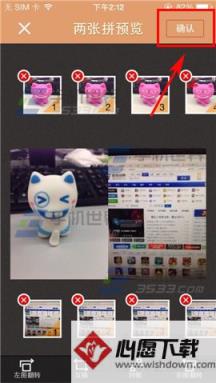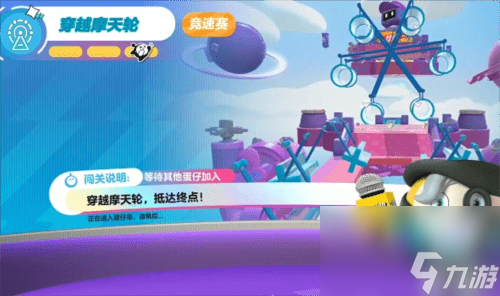GIF快手如何制作两张拼视频?
时间:2017-04-07 | 作者:网络 | 阅读:541GIF快手如何制作两张拼视频?GIF快手制作拼视频教程
1)首先打开GIF快手,在左上方点击【三横】,点击【本地作品集】。
2)点击【两张拼】,选择要拼两个视频,点击【制作】。
3)在编辑界面可以对视频进行翻转、互换等等,点击【确认】,同样可以进行对视频配乐、配场景和相框等等,点击【完成】。
4)可以输入表达的文字,点击【√】,即可看到两张拼出来的视频了。
| GIF快手使用技巧大全 | |||||||
| GIF快手里的视频怎么下载本地电脑? | GIF快手怎么添加背景音乐?GIF快手添加背景音乐方法 | ||||||
| GIF快手怎么录制1分钟以上的长视频 | GIF快手如何制作两张拼视频? | ||||||
| Gif快手怎么玩 | GIF快手如何修改主页封面? | ||||||
| gif快手如何加文字 | 快速转换视频格式“GIF快手”评测 | ||||||
| gif快手怎么录长视频? | GIF快手怎么保存本地作品集 | ||||||
福利游戏
相关文章
更多-
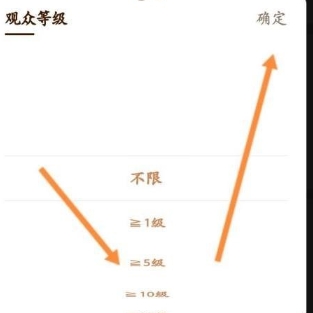
- 快手直播伴侣观众进场播报等级具体设置教程
- 时间:2024-04-02
-
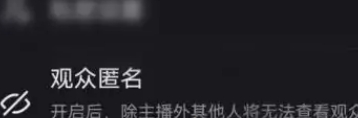
- 快手直播伴侣观众匿名具体设置步骤
- 时间:2024-04-02
-
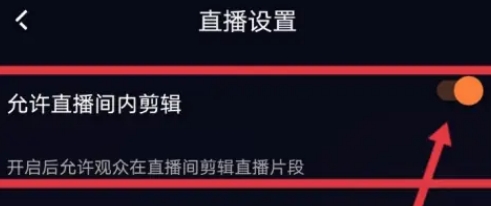
- 快手直播伴侣不允许直播间内剪辑详细操作步骤介绍
- 时间:2024-04-02
-

- 《快手》最新热榜排行2024年3月22日
- 时间:2024-03-22
-

- 《快手》最新热榜排行2024年3月20日
- 时间:2024-03-20
-

- 《快手》最新热榜排行2024年3月18日
- 时间:2024-03-18
-

- 《快手》最新热榜排行2024年3月17日
- 时间:2024-03-18
-

- 《快手》最新热榜排行2024年3月12日
- 时间:2024-03-12
精选合集
更多大家都在玩
大家都在看
更多-

- 免费开玩!棒鸡经典科幻FPS《马拉松》已登陆Steam
- 时间:2024-05-11
-

- 4月英国游戏硬件市场持续低迷御三家销量下降30%
- 时间:2024-05-11
-

- 《庄园领主》全建筑一览 全建筑功能及详解图鉴
- 时间:2024-05-11
-
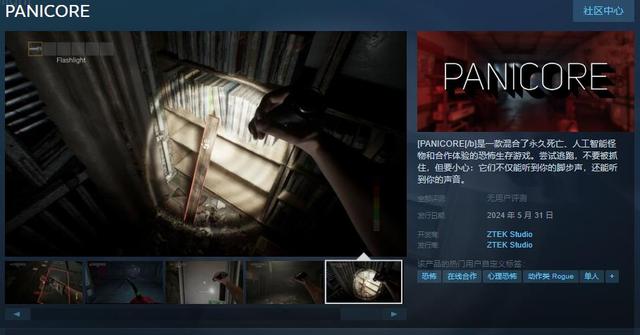
- 合作恐怖生存游戏《PANICORE》发售日公布 5月31日发售
- 时间:2024-05-11
-
- 决战平安京般若怎么对线吸血姬 决战平安京般若对线吸血姬的攻略
- 时间:2024-05-11
-

- 不需要实名的加密货币交易所
- 时间:2024-05-11
-
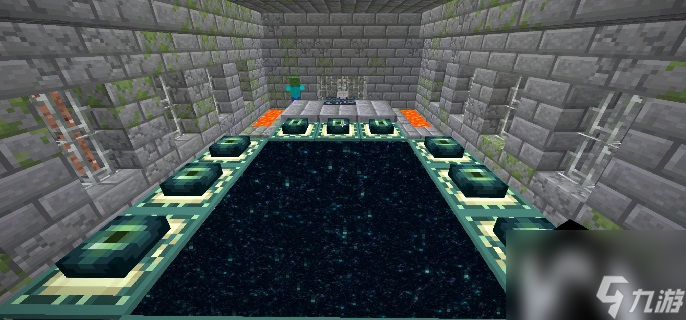
- 我的世界要塞怎么找 我的世界找要塞的方法攻略
- 时间:2024-05-11
-

- 第五人格三十三赛季精华1时装有什么 具体介绍
- 时间:2024-05-11